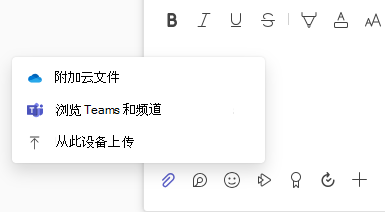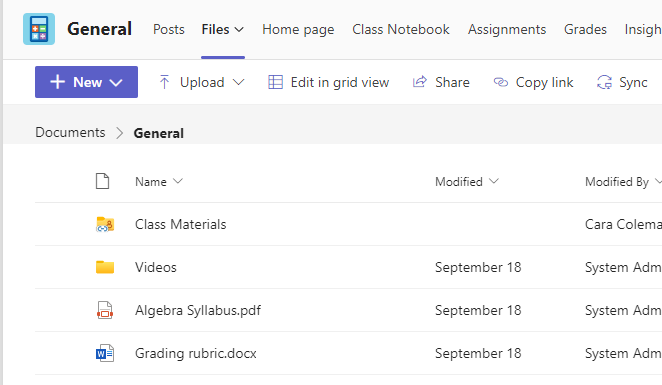共享和整理课堂团队文件
在课堂对话中共享文件,并使用文件选项卡稍后返回查看这些文件。
共享文件
某个频道或聊天中共享的文件,可由该频道或聊天中的任何学生打开。
提示: 在 Microsoft Teams 中共享文件特别适用于 Microsoft Office 文档。
-
在频道对话中,在撰写框下选择“ 开始帖子 > 附加

-
选择下列选项之一:
-
最近使用的文件
-
附加云文件
-
浏览团队和频道
-
从我的计算机上传
-
可在“文件”选项卡中找到你共享的文件。
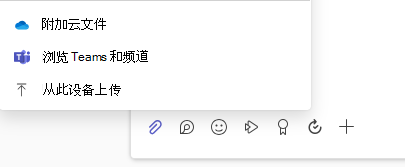
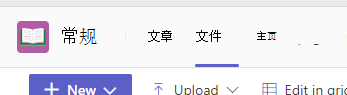
添加课堂材料
是否有不想让学生编辑的重要文件,例如教学大纲或课堂守则? “课堂材料”文件夹是否上传它们的最佳位置。
-
导航至课堂团队中的“常规”频道。
-
选择“文件”选项卡中的“课堂材料”文件夹。
-
选择“上传”,以从 OneDrive 或设备添加文件。
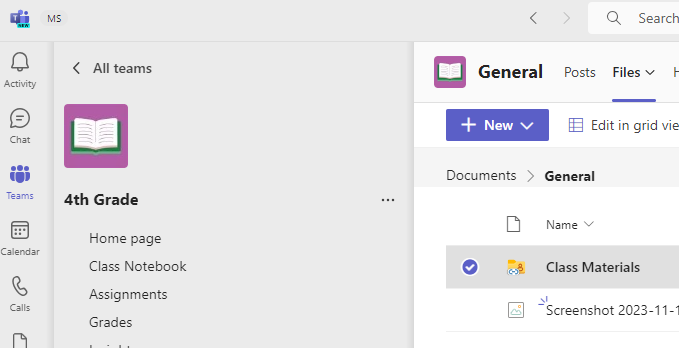
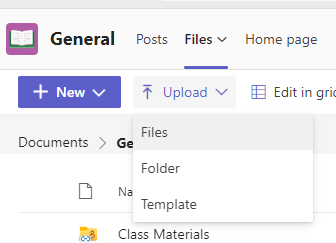
在频道和聊天中共享文件
-
选择“附加”

-
选择想要共享的文件。
-
如果需要,可加入一条消息,然后选择“发送”

查找或创建文件
通过选择“文件”标签,可查看你、同学、老师在一个团队频道中共享的文件。
在“文件”中,可以创建一个新的 Word、Excel 或 PowerPoint 文档,供你和同学进行协作。
课堂材料
在“文件”选项卡中,老师可以将只读资源添加到“课堂材料”文件夹中。 在这里查看重要的文档,帮助你完成作业、项目或实现课堂目标。